Corsair est l’un des meilleurs fabricants répondant aux besoins des joueurs en matière de matériel et de logiciels. Ils fournissent également des composants PC tels que des pièces PSU (Power Supply Unit) et RAM (Random Access Memory) et d’autres composants PC. Les périphériques de jeu Corsair sont considérés comme l’un des meilleurs du marché, y compris les souris. Ces souris sont conçues avec le plus grand soin pour répondre à la précision et à l’exactitude des joueurs et elles sont très sensibles, ce qui est utile pour les joueurs. Bien que corsair soit une marque de confiance et que leur cimeterre de souris de jeu offre des performances exceptionnelles, il existe un problème connu que les utilisateurs rencontrent et signalent fréquemment. L’un des plus importants est le problème des boutons latéraux du cimeterre Corsair qui ne fonctionne pas. Si vous vous demandez pourquoi les boutons latéraux du cimeterre corsair ne fonctionnent pas, vous êtes au bon article, vous saurez ici les étapes de dépannage que vous devez suivre pour résoudre le problème.

Table des matières
Comment réparer les boutons latéraux Corsair Scimitar qui ne fonctionnent pas
Voyons quelques causes de ce problème avant de voir les correctifs
- Problèmes de pilote de périphérique
- L’application iCUE n’est pas initialisée correctement
- Problème matériel de la souris
- Les boutons latéraux ne sont pas affectés
- Bogue de mise à jour Windows
Méthode 1 : Nettoyer la saleté dans la souris
Cela peut être évident, mais la saleté et/ou d’autres corps étrangers peuvent s’obstruer avec le temps si vous avez utilisé la souris pendant une longue période. Comme les souris sont utilisées à la main, elles peuvent facilement se salir. Essayez de nettoyer avec un chiffon doux et assurez-vous qu’il n’y a pas de particules de poussière et reconnectez la souris pour voir si cela résout le problème des boutons latéraux du cimeterre Corsair.
Méthode 2 : rebranchez la souris
Parfois, en raison de problèmes de connexion, une souris d’ordinateur peut se comporter de cette manière. Vous pouvez essayer de débrancher la souris et de vous reconnecter à l’ordinateur pour voir si cela résout le problème des boutons latéraux du cimeterre Corsair qui ne fonctionnent pas.
Méthode 3 : mettre à jour les pilotes de périphérique
Des pilotes de périphérique manquants ou des pilotes corrompus peuvent entraîner des problèmes avec le matériel informatique ; cela peut être résolu par une simple mise à jour des pilotes de périphérique. Lisez notre guide pour savoir comment mettre à jour les pilotes de périphérique sous Windows 10.

Méthode 4 : Utiliser Corsair ICUE4
iCUE (Corsair Utility Engine) est un logiciel conçu par Corsair pour personnaliser tous les périphériques de corsair, y compris les souris de jeu. Si vous n’avez pas l’application iCUE, veuillez visiter le site officiel pour télécharger le logiciel iCUE.
Remarque : Assurez-vous que la connectivité Internet est solide pendant l’installation.
1. Naviguer vers le Corsair ICUE page de téléchargement et cliquez sur iCUE4.
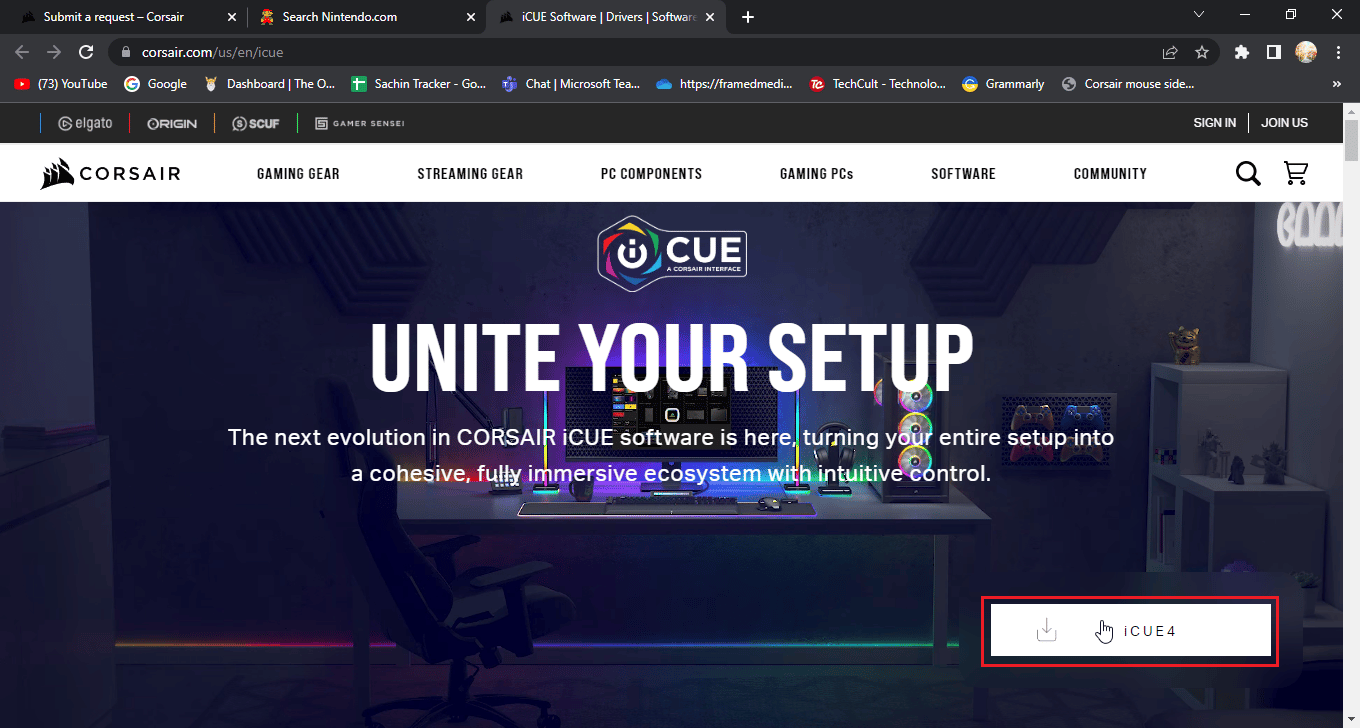
2. Cliquez sur ou ignorez cette étape et lancez le téléchargement pour télécharger iCUE.
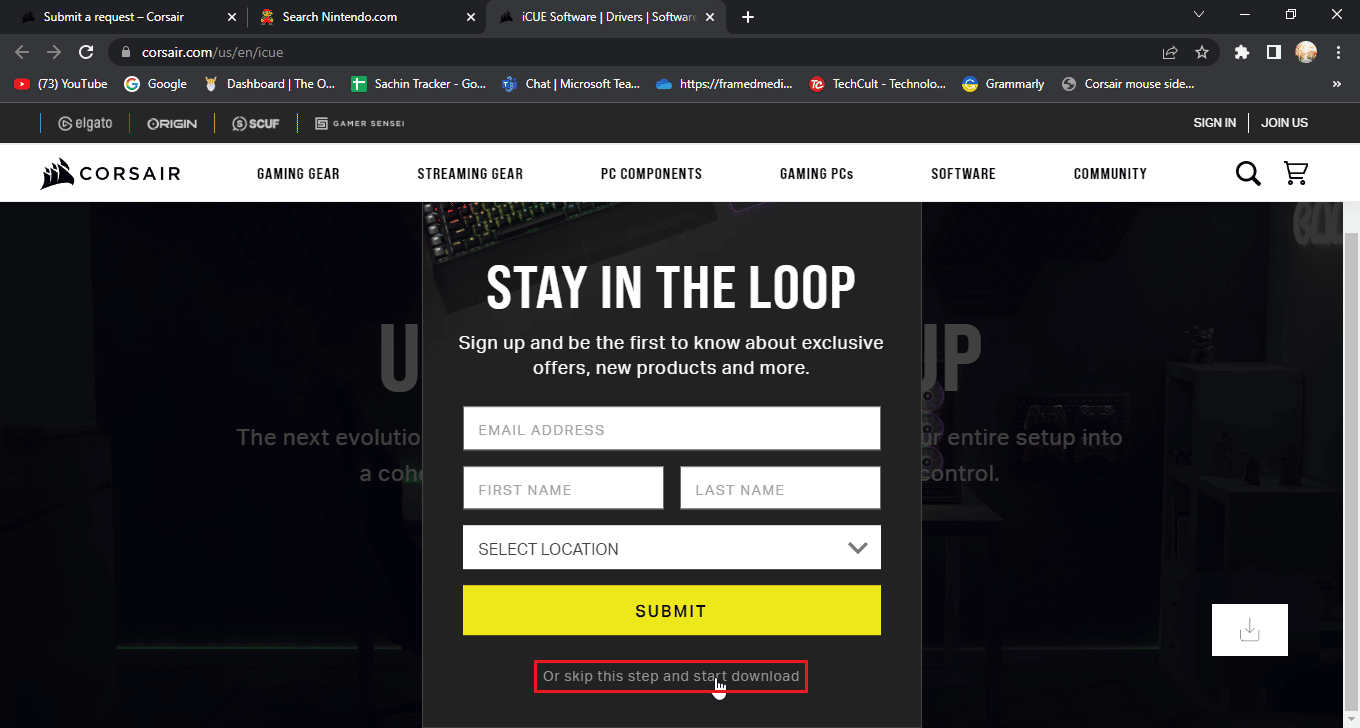
3. Localisez le fichier téléchargé et double-cliquez dessus pour installer l’outil iCUE.
4. Cliquez sur Suivant pour passer au menu suivant.
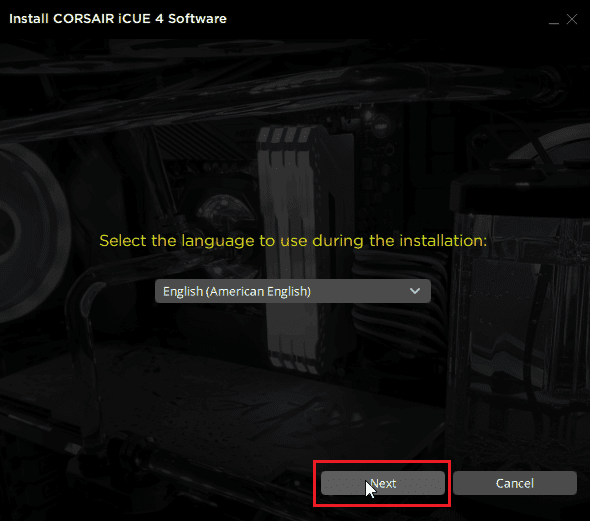
5. Après avoir confirmé les fonctionnalités à installer, cliquez sur Suivant.
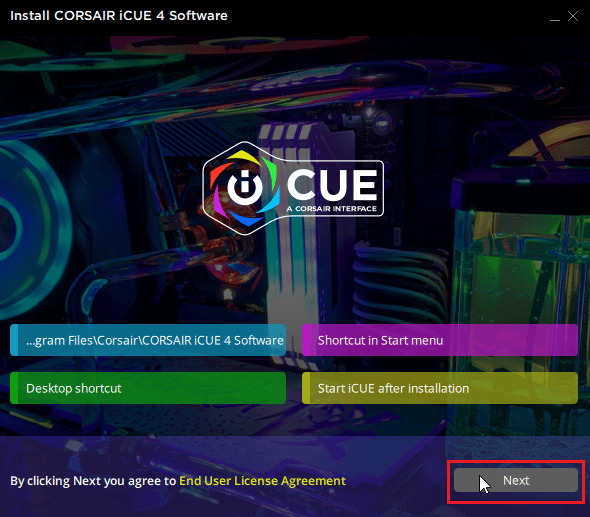
6. Cliquez sur J’accepte dans le menu suivant et l’installation commencera.
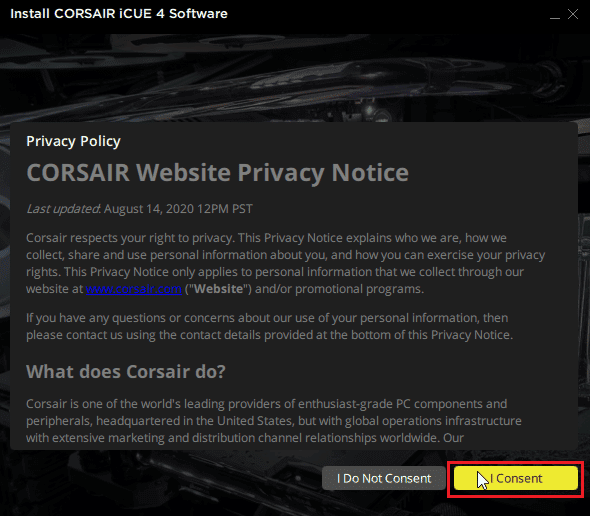
7. Enfin, cliquez sur Terminer pour quitter le menu d’installation.
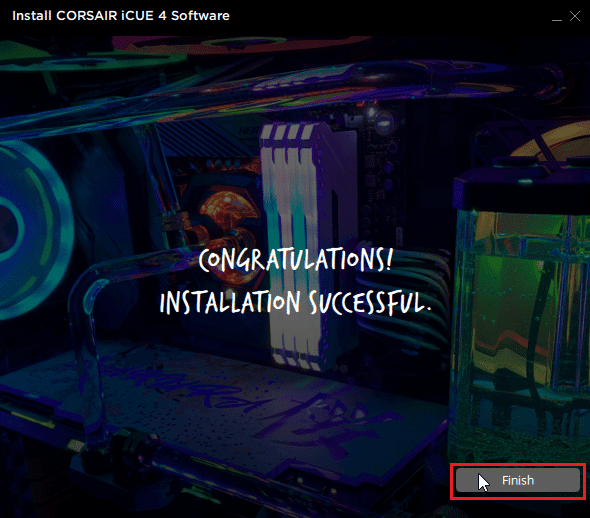
8. Après l’installation, ouvrez iCUE et fermez-le par l’icône X.
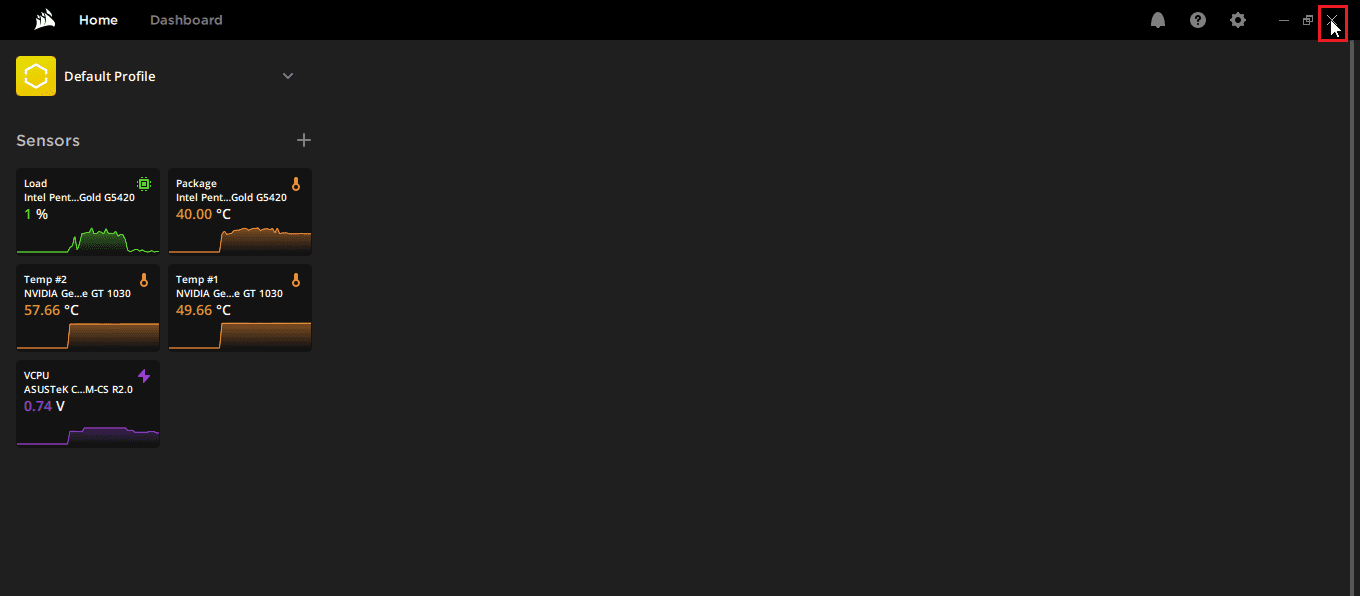
9. Assurez-vous que iCUE s’exécute dans la barre des tâches
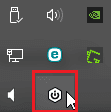
10. Appuyez simultanément sur les touches Ctrl + Maj + Échap pour ouvrir le Gestionnaire des tâches.
11. Vérifiez dans le Gestionnaire des tâches que la tâche iCUE est en cours d’exécution, iCUE doit être exécuté en arrière-plan pour que les boutons latéraux de la souris fonctionnent correctement.
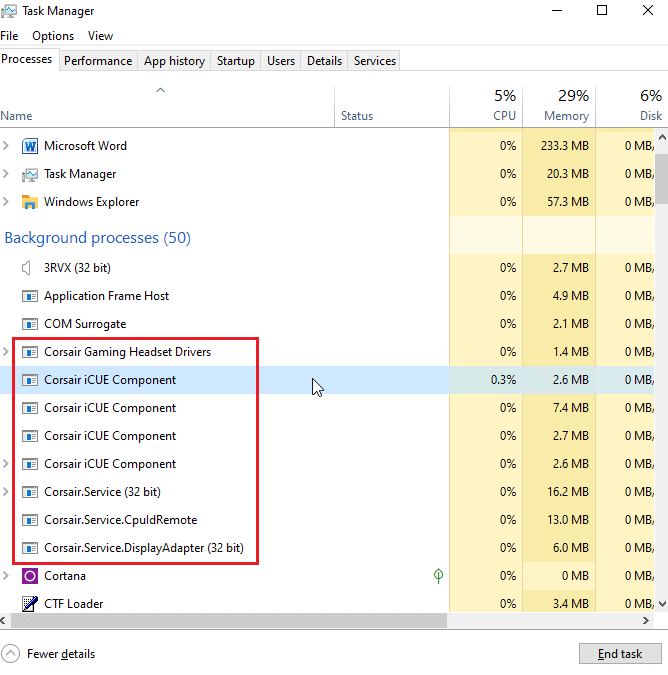
12. Dans tous les cas, si vous rencontrez iCUE qui ne détecte pas les appareils, vous pouvez consulter cet article avant d’aller plus loin.
Cela corrigera les boutons de la souris Scimitar qui ne fonctionnent pas.
Méthode 5 : réinstaller les pilotes de souris
Sous Windows, si vous connectez une souris, elle installe automatiquement les pilotes liés à la souris compatible HID. Ceux-ci sont communs à toutes les souris. Vous pouvez essayer de désinstaller ce pilote. Après un redémarrage de Windows, ce pilote sera automatiquement réinstallé.
1. Appuyez sur la touche Windows, tapez Gestionnaire de périphériques, puis cliquez sur Ouvrir.
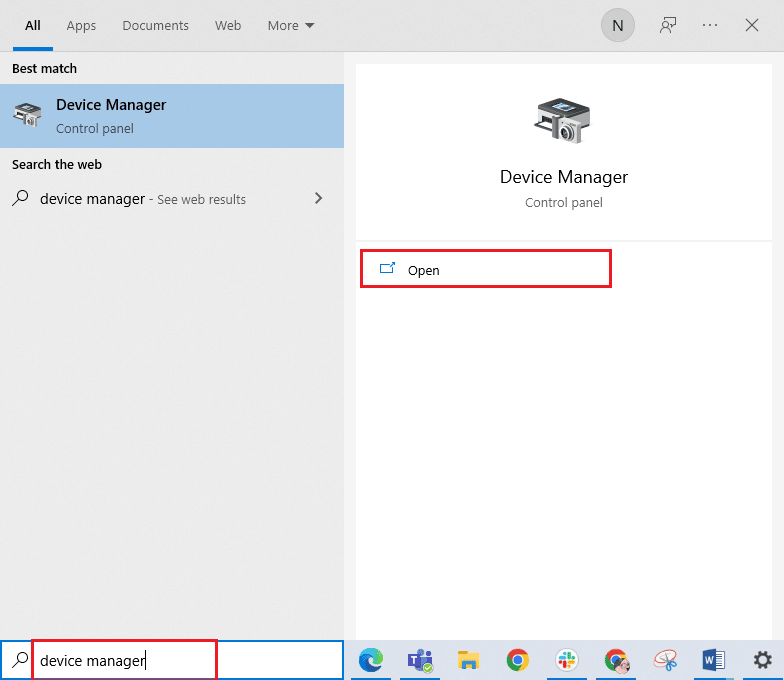
2. Double-cliquez sur Souris et autres périphériques de pointage. Faites un clic droit sur la souris compatible HID et cliquez sur Désinstaller le périphérique.
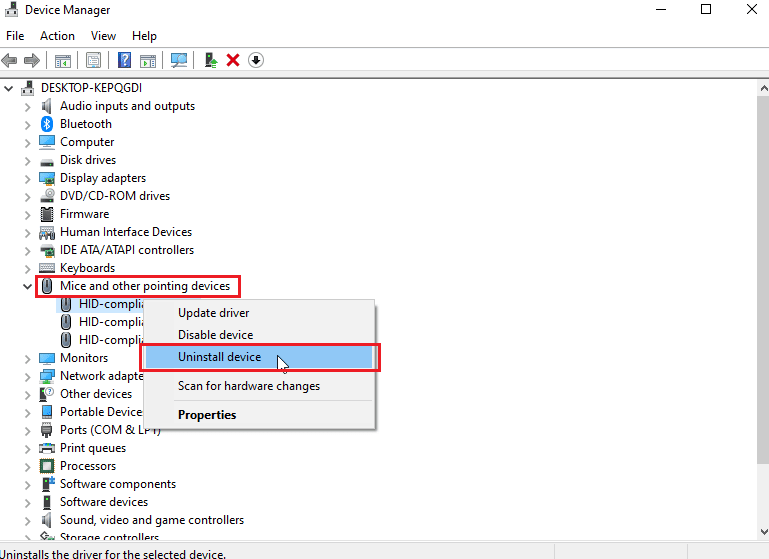
3. Cliquez sur Désinstaller dans l’invite pour confirmer.
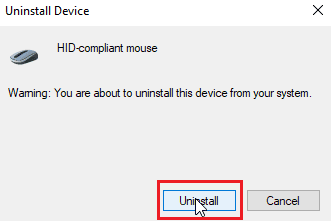
4. Enfin, redémarrez le PC pour réinstaller automatiquement les pilotes.
Méthode 6 : Effacer le stockage intégré
Dans l’application iCUE, il existe une option appelée effacer le stockage intégré, qui permet aux utilisateurs de supprimer tous les profils via lesquels les paramètres sont enregistrés. Cette option supprimera tous les profils, y compris les profils par défaut disponibles. Seul le profil personnalisé reste intact.
1. Ouvrez l’application iCUE.
2. Allez dans le menu des paramètres et vous verrez la mémoire de l’appareil.
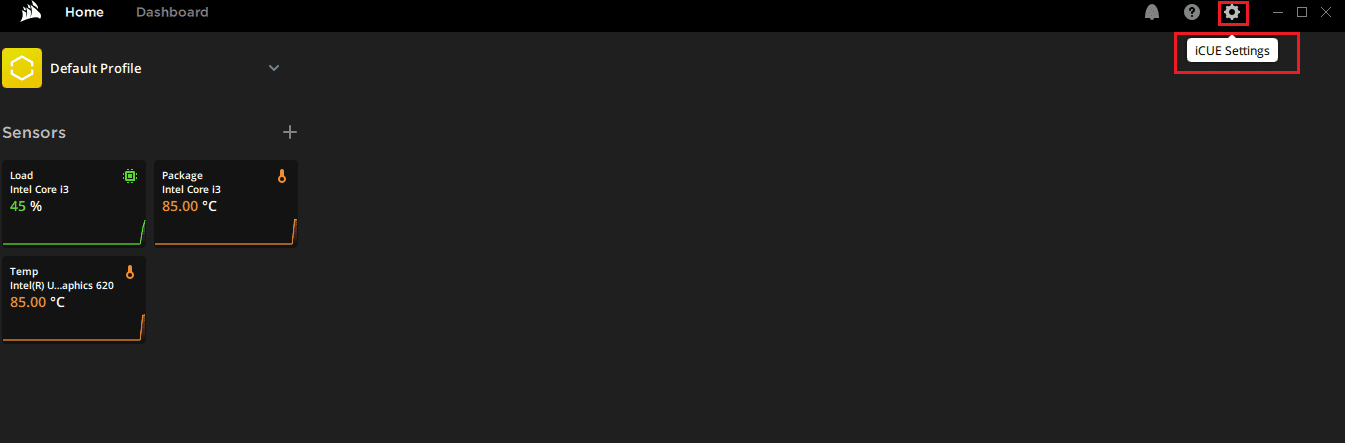
3. À côté, cliquez sur Effacer le stockage intégré.
4. Cliquez sur Oui pour confirmer la suppression du stockage embarqué des profils.
Vérifiez si les boutons latéraux du cimeterre Corsair ne fonctionnent pas, le problème est résolu.
Méthode 7 : Réinitialiser Corsair Scimitar
La plupart des souris corsair peuvent être réinitialisées avec une fonction de réinitialisation intégrée ; cette fonction est différente pour différentes séries de souris. Pour les souris Scimitar, suivez les étapes ci-dessous :
1. Débranchez la souris.
2. Lorsqu’il est débranché, maintenez simultanément les boutons gauche et droit de la souris enfoncés.
 Photo de Rezwan Ahmed sur Unsplash
Photo de Rezwan Ahmed sur Unsplash
3. Tout en maintenant les deux boutons enfoncés, reconnectez la fiche de la souris à l’ordinateur.
4. Lorsque le voyant de la souris commence à clignoter, relâchez les boutons.
5. Débranchez à nouveau la souris et rebranchez-la. Enfin, la souris cimeterre corsaire sera réinitialisée.
Méthode 8 : Réattribuer les boutons
Une autre solution potentielle consiste à réaffecter les boutons latéraux via l’application iCUE. Pour faire ça
1. Ouvrez l’application iCue.
2. Dans la section Périphériques, choisissez la souris avec laquelle vous rencontrez un problème.
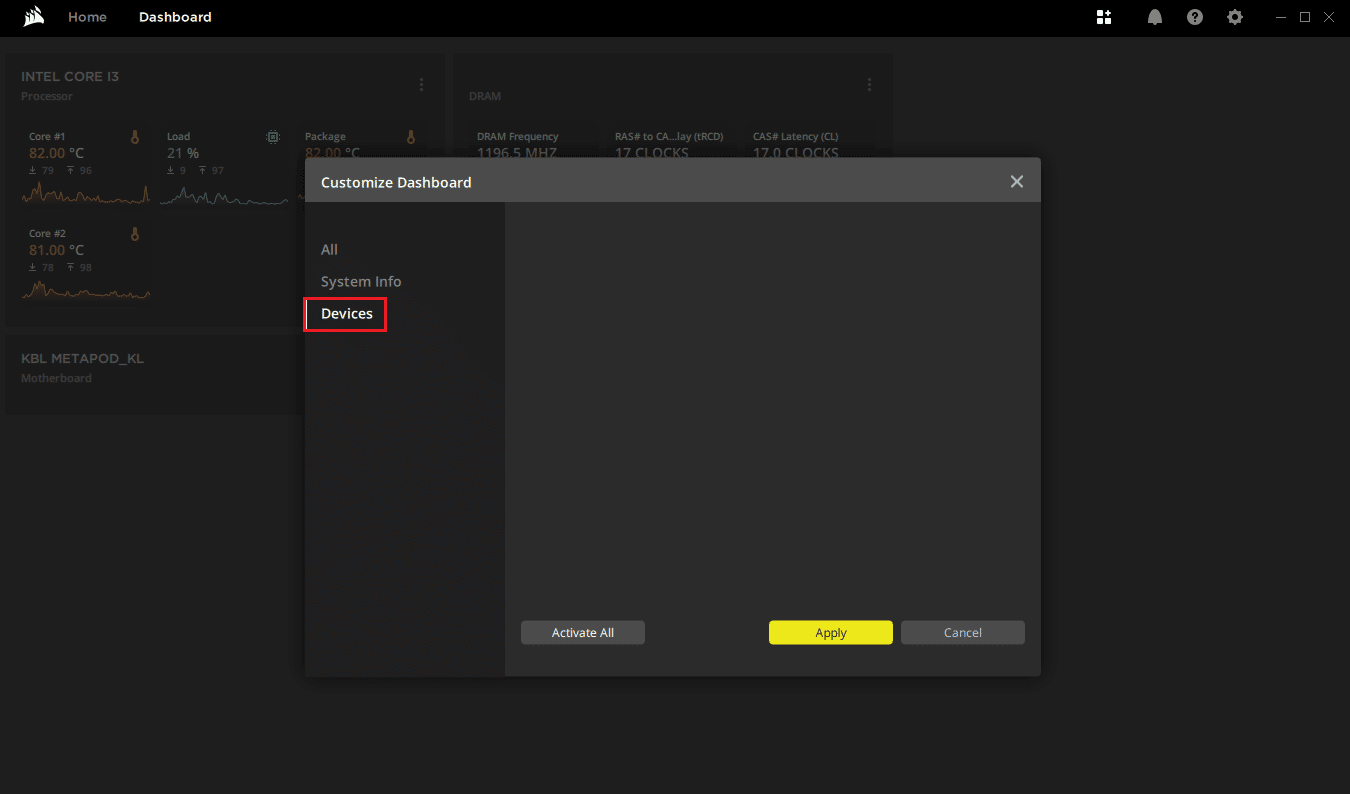
3. Cliquez sur l’icône + à côté de l’en-tête de l’action.
4. Maintenant, cliquez sur le menu déroulant macro sur le côté droit et cliquez sur n’importe quelle action.
5. Ensuite, cliquez sur l’onglet avancé et cliquez sur conserver la sortie de la clé d’origine.
Effectuez les étapes ci-dessus pour tous les boutons latéraux et voyez si cela résout le problème des boutons latéraux du cimeterre Corsair qui ne fonctionnent pas.
Méthode 9 : Réparer ou supprimer le pilote Corsair
Si vous rencontrez des erreurs avec les boutons de remappage dans l’application iCUE ou si vous ne pouvez pas simplement supprimer les profils du stockage intégré. Dans de tels cas, vous pouvez essayer de supprimer le pilote de la souris et de réparer le logiciel iCUE pour voir s’il résout le problème des boutons latéraux du cimeterre Corsair qui ne fonctionnent pas. Ce correctif comporte deux parties, assurez-vous d’essayer les deux parties dans l’ordre
Option I : Logiciel de réparation
Maintenant que vous avez désinstallé le pilote corsair, nous pouvons procéder à la réparation de l’application iQUE
1. Localisez l’application iQUE que vous avez téléchargée et double-cliquez dessus.
2. Vous serez invité à le désinstaller ou à le réparer.
3. Cliquez sur Réparer l’application puis cliquez sur Suivant.
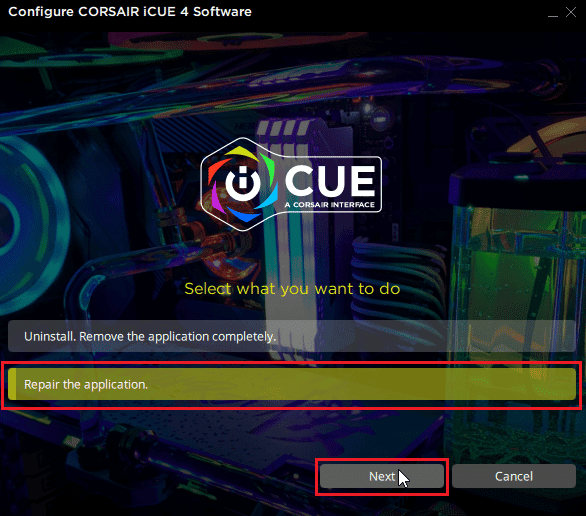
4. Cela réinstallera le pilote qui corrigera toutes les erreurs avec les pilotes et l’application iCUE.
Option II : désinstaller le pilote
1. Appuyez sur la touche Windows, tapez Gestionnaire de périphériques, puis cliquez sur Ouvrir.
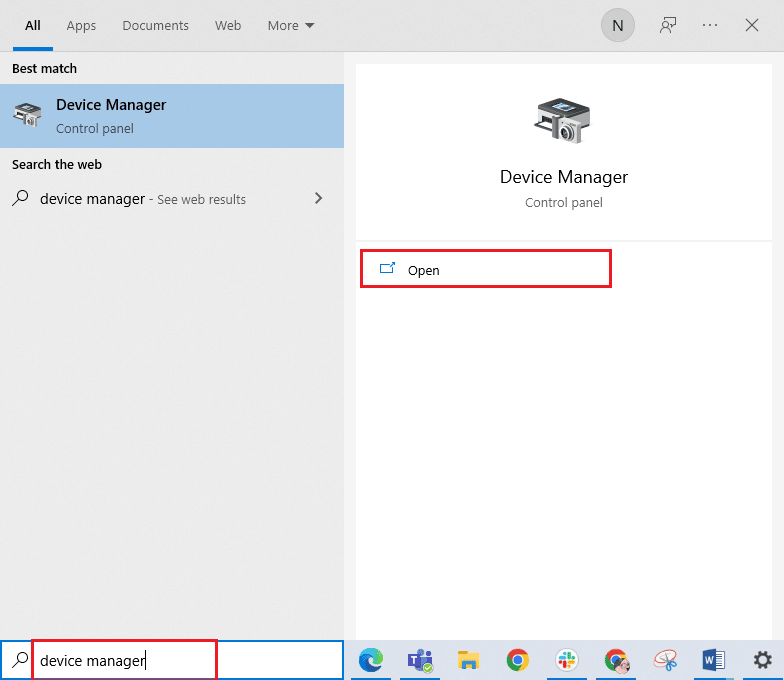
2. Double-cliquez sur Périphériques d’interface utilisateur.
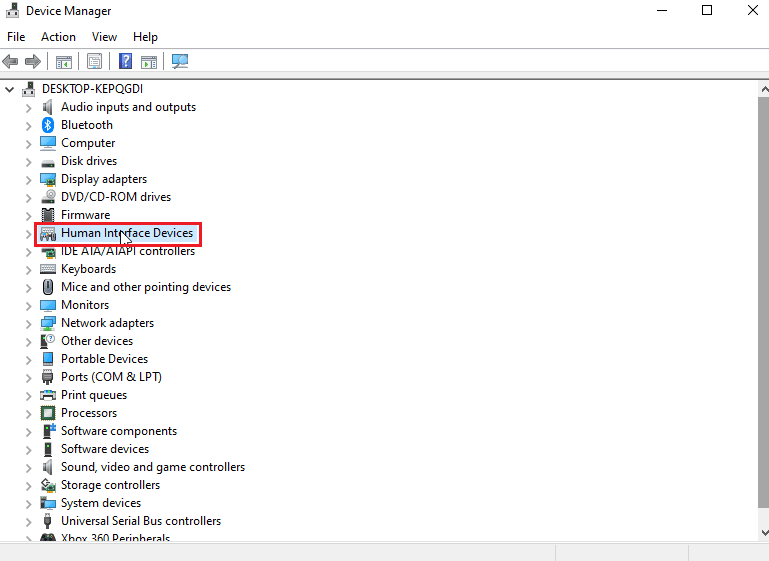
3. Faites un clic droit sur le périphérique d’entrée virtuel composite Corsair et cliquez sur Désinstaller le périphérique.
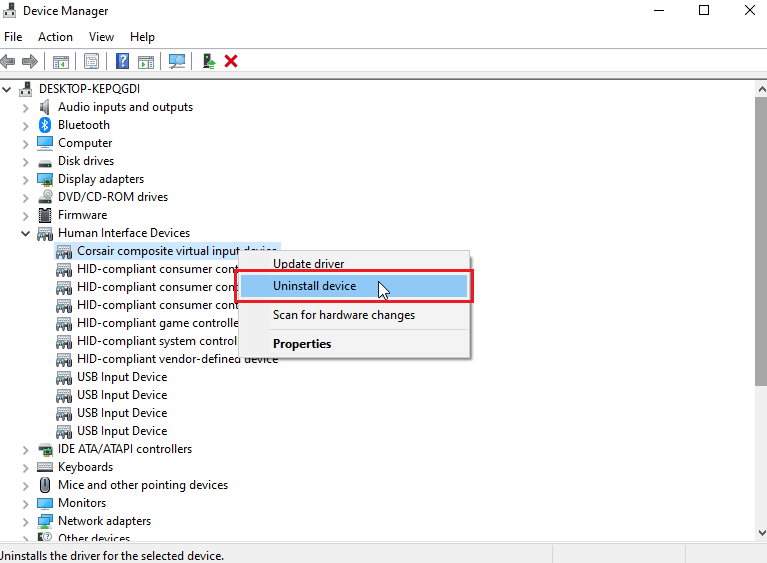
4. Cliquez sur Désinstaller pour confirmer l’invite. Assurez-vous que la case qui indique supprimer le logiciel du pilote pour ce périphérique est cochée.
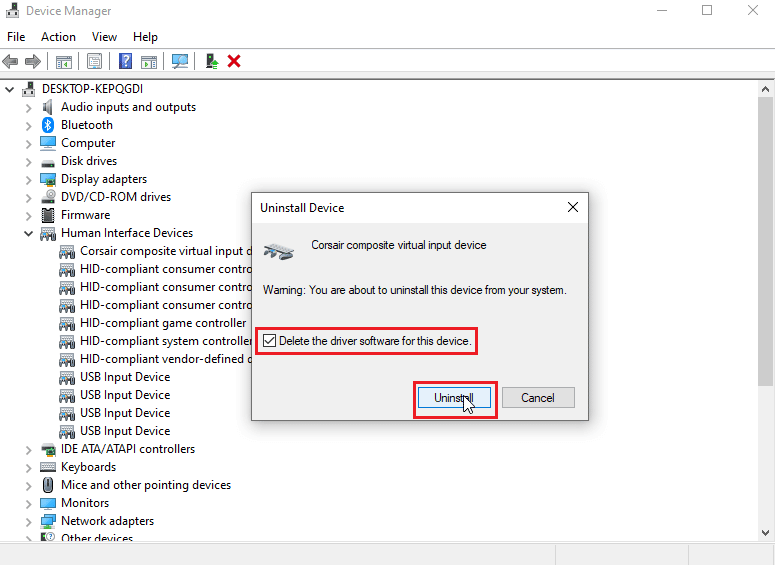
Méthode 10 : Contacter le service client Corsair
Si vous avez suivi toutes les étapes de dépannage ci-dessus et que vous n’êtes pas encore arrivé à une solution pour résoudre le problème des boutons latéraux du cimeterre Corsair qui ne fonctionnent pas, vous pouvez essayer d’envoyer un ticket au service client Corsair, suivez les instructions page d’aide officielle de Corsair pour le service client
1. Accédez au lien ci-dessus pour accéder à la page d’aide de corsair.
2. Cliquez sur contactez-nous en haut à droite.
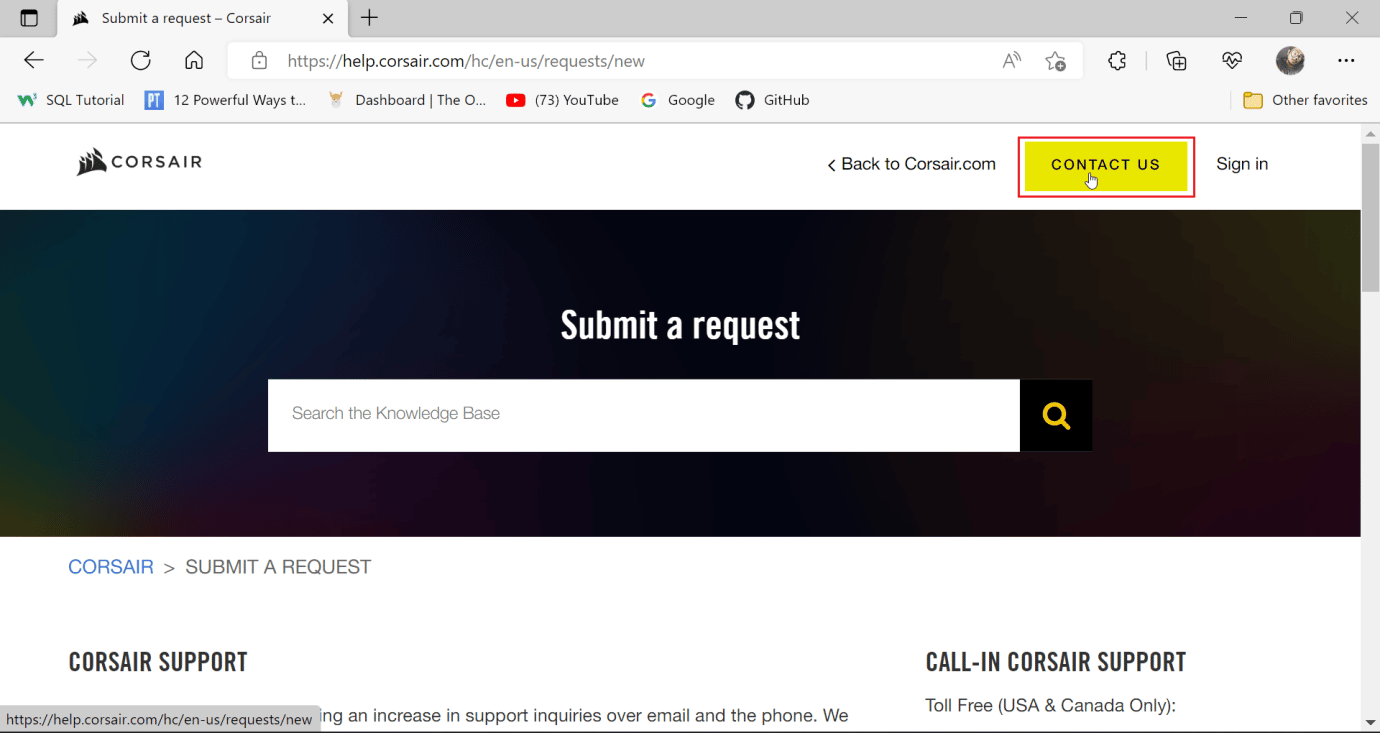
3. Maintenant, faites défiler vers le bas et cliquez sur le menu déroulant ci-dessous pour indiquer avec quoi avez-vous besoin d’aide. Sélectionnez Dépannage – Support technique.
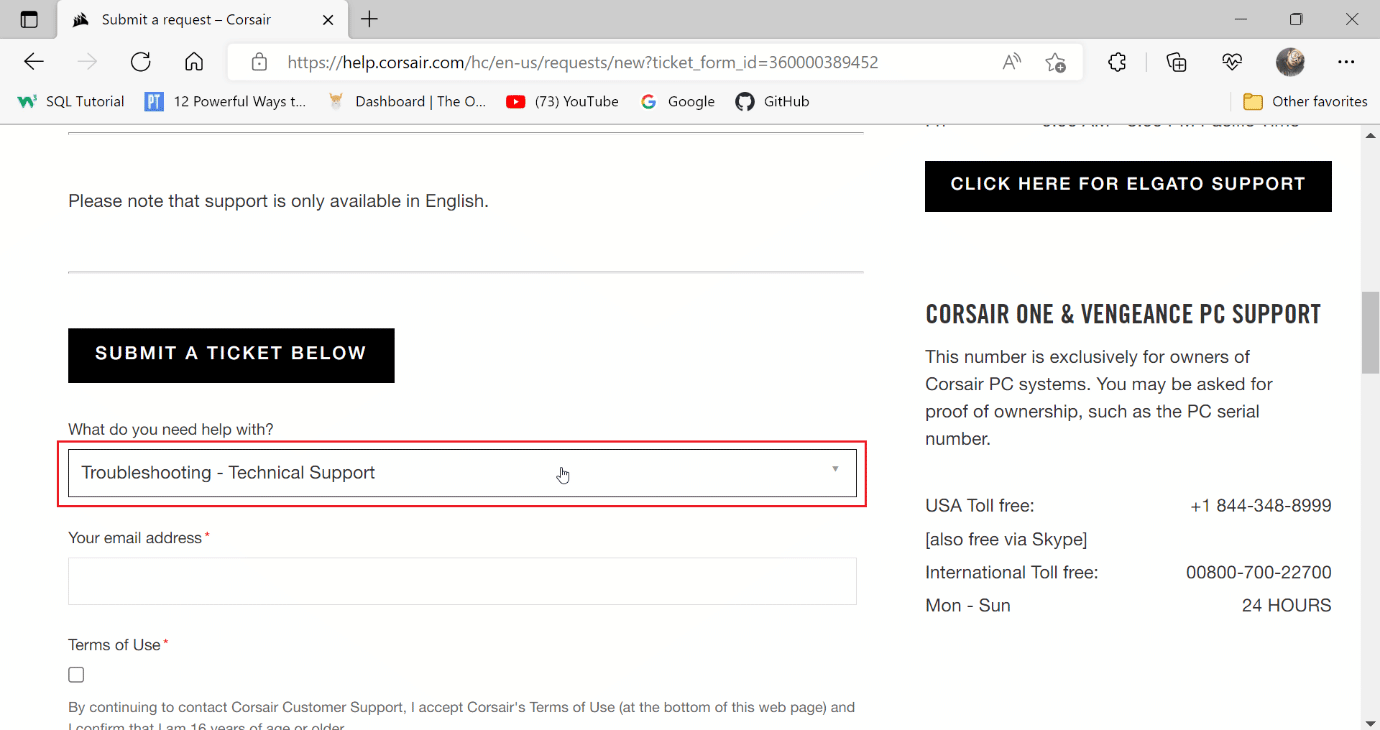
4. Entrez votre adresse e-mail dans le champ de texte pour toute communication ultérieure.
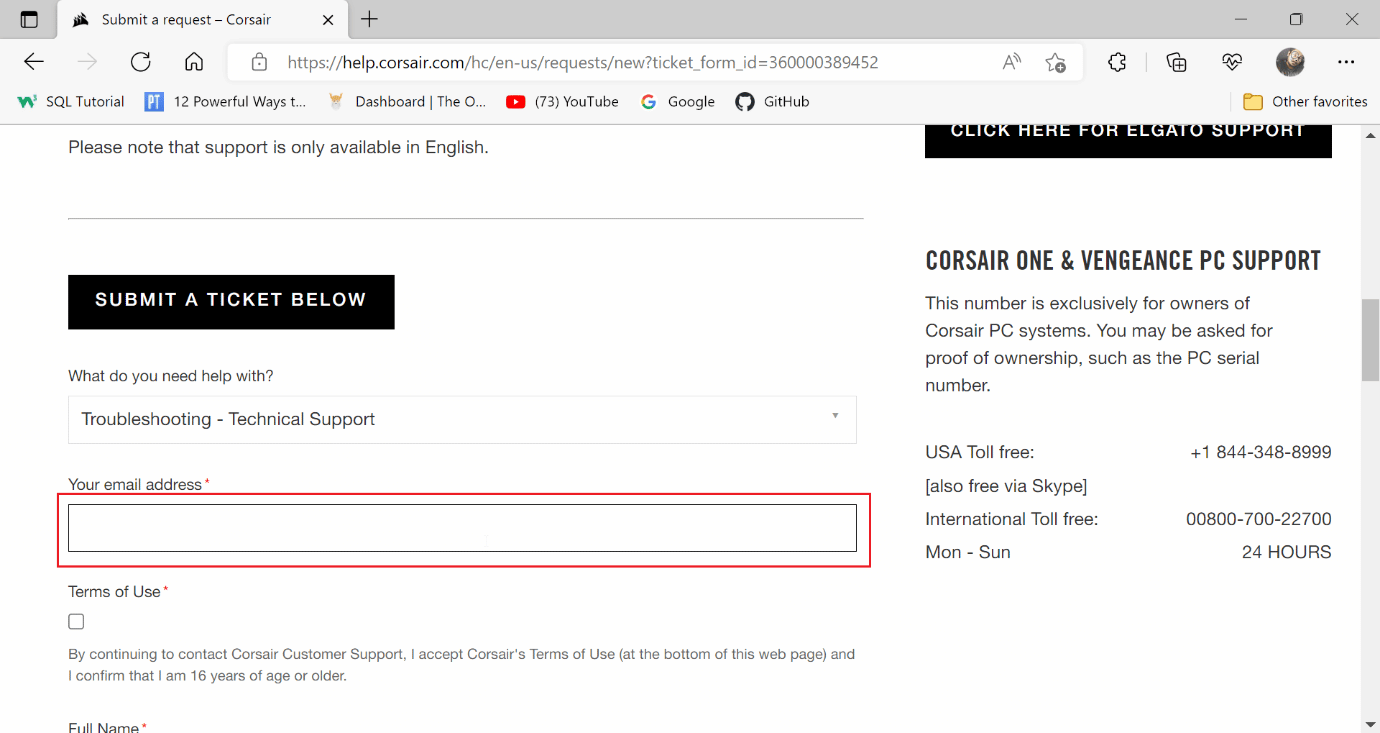
5. Cliquez sur la case à cocher après avoir lu les termes et conditions de Corsair et confirmez que vous avez 16 ans ou plus.
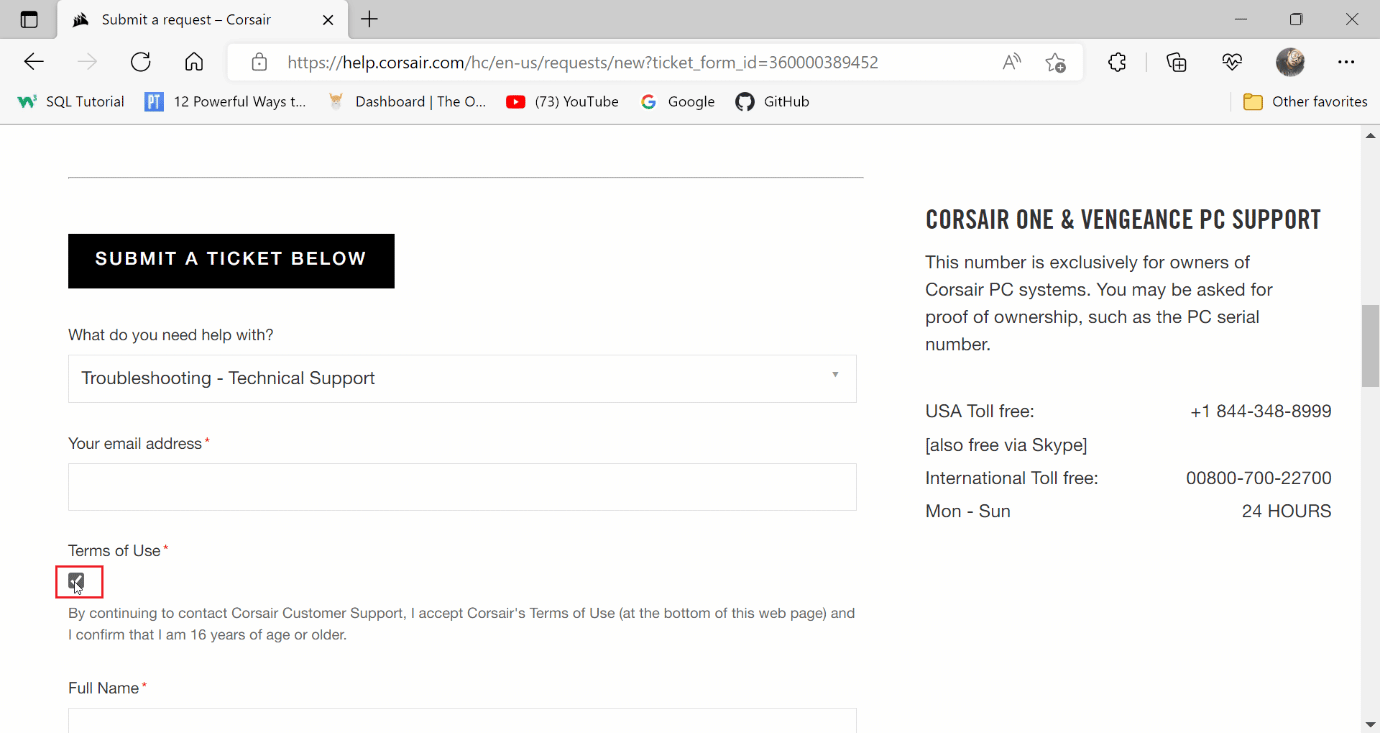
6. Ensuite, entrez votre nom complet et votre emplacement.
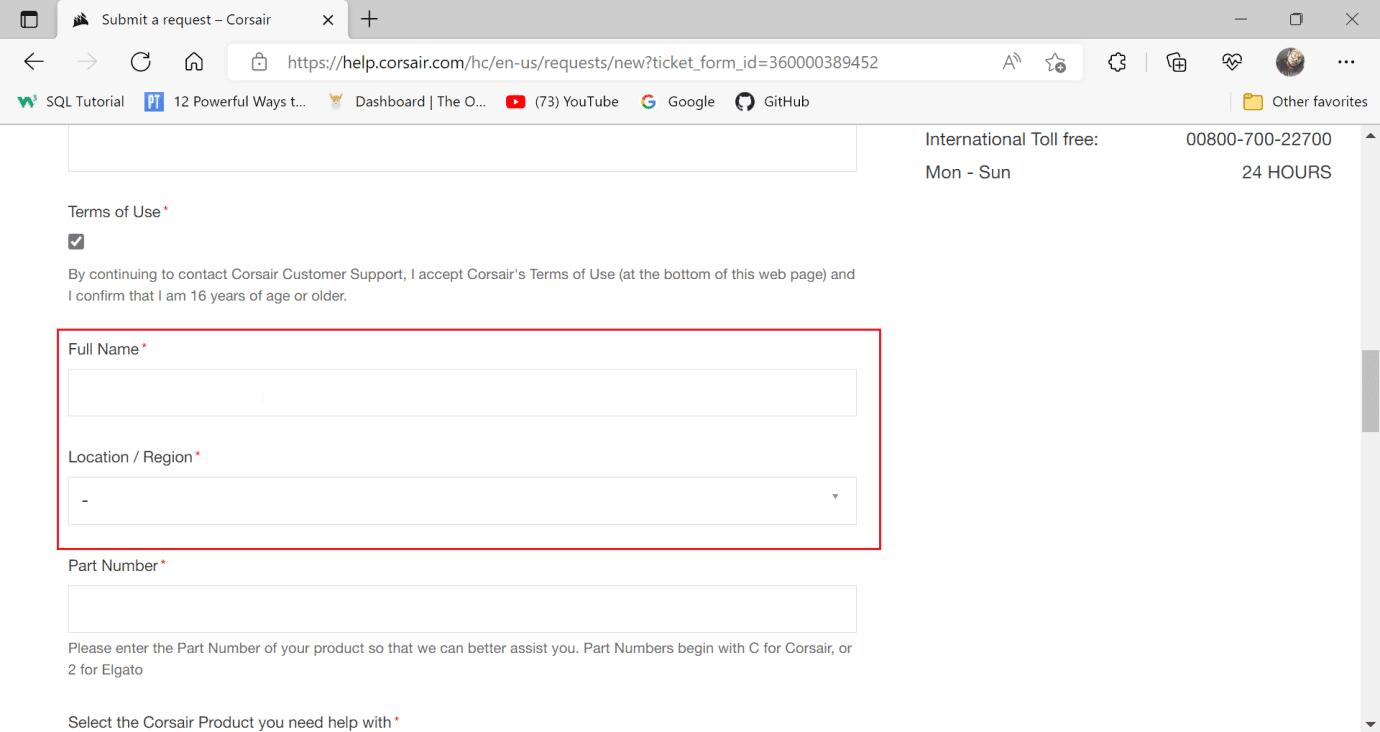
7. Entrez le numéro de pièce dans le champ suivant.
Remarque : le numéro de pièce commence par C. Souris filaires Corsair pour que leur numéro de pièce soit imprimé autour du fil dans le cas des souris filaires, ou sur le dessous des souris dans le cas des souris sans fil.
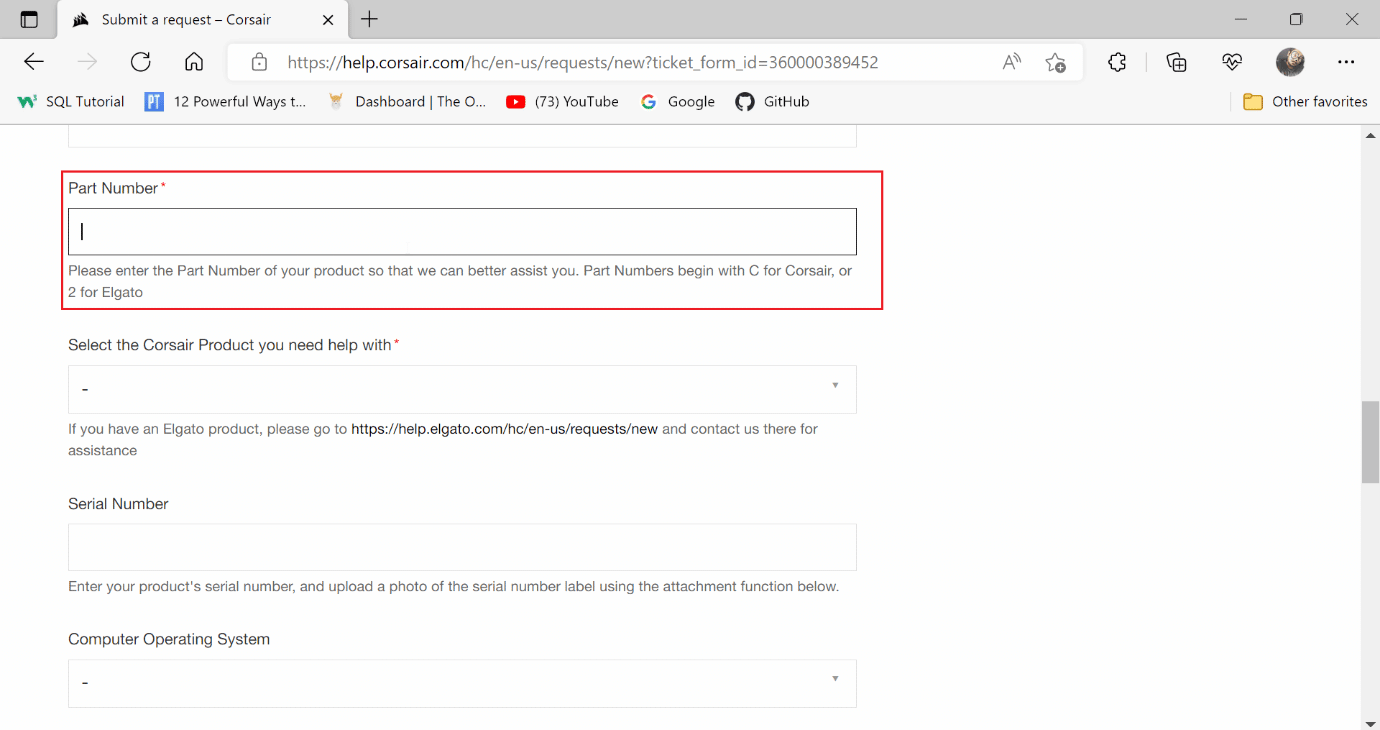
8. Cliquez sur la liste déroulante des produits et sélectionnez SCIMITAR.
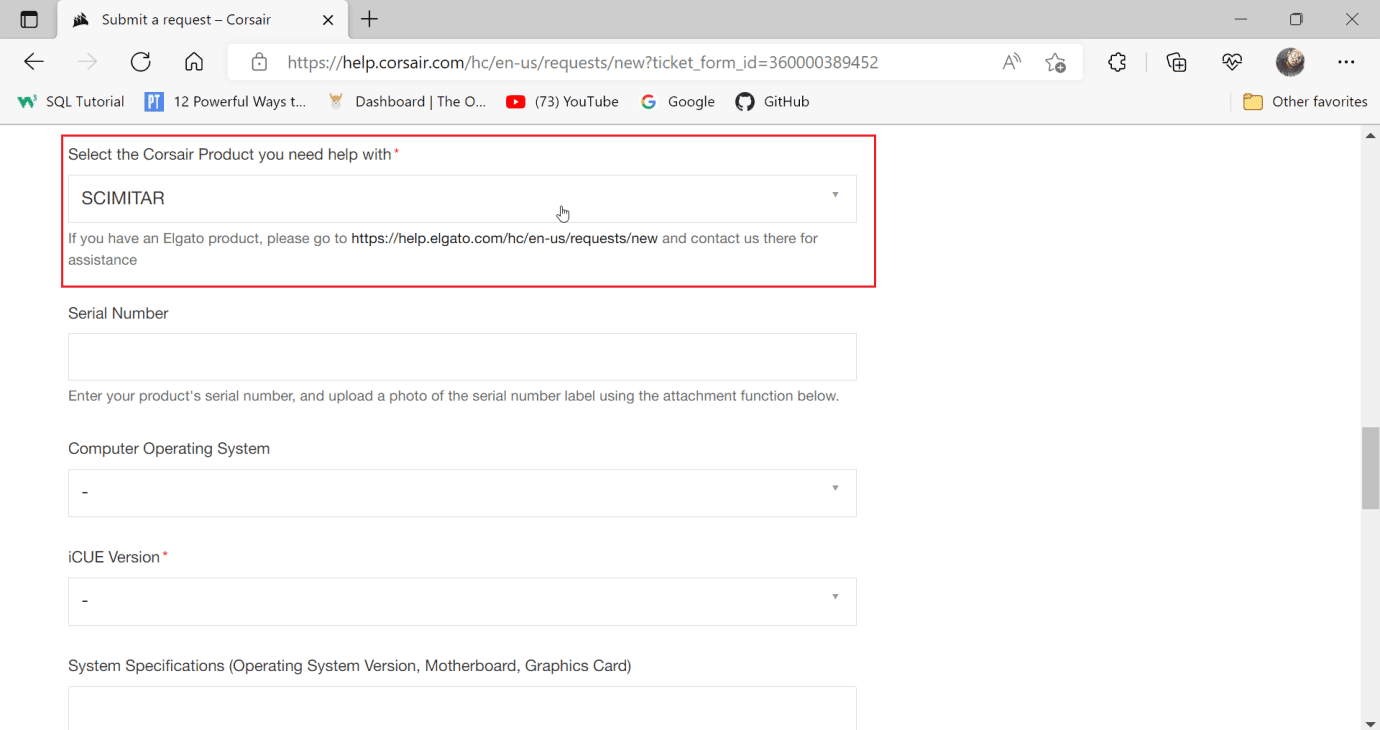
9. Saisissez le numéro de série dans le champ suivant.
Remarque : le numéro de série est également imprimé autour du fil ou sous la souris
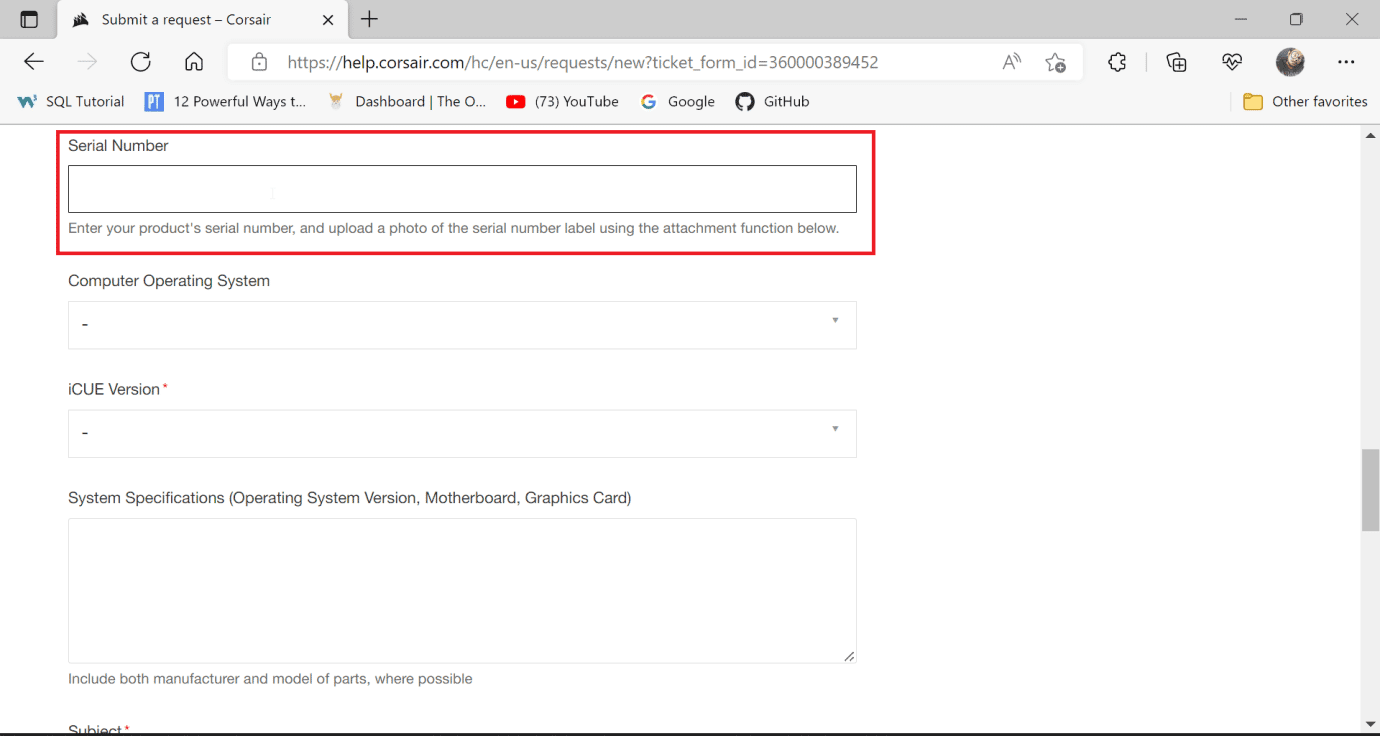
10. Sélectionnez le système d’exploitation de l’ordinateur sur Windows.
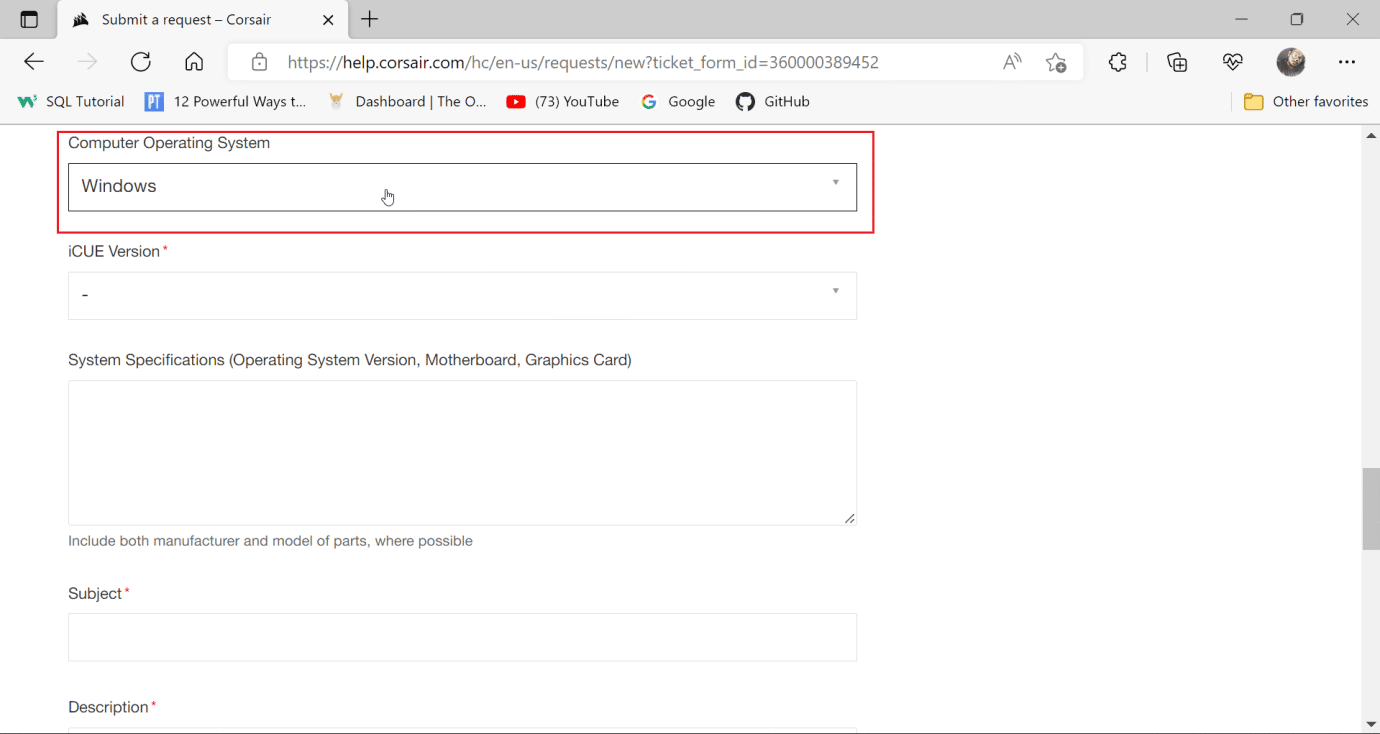
11. Choisissez la version d’iCUE que vous avez téléchargée et installée.
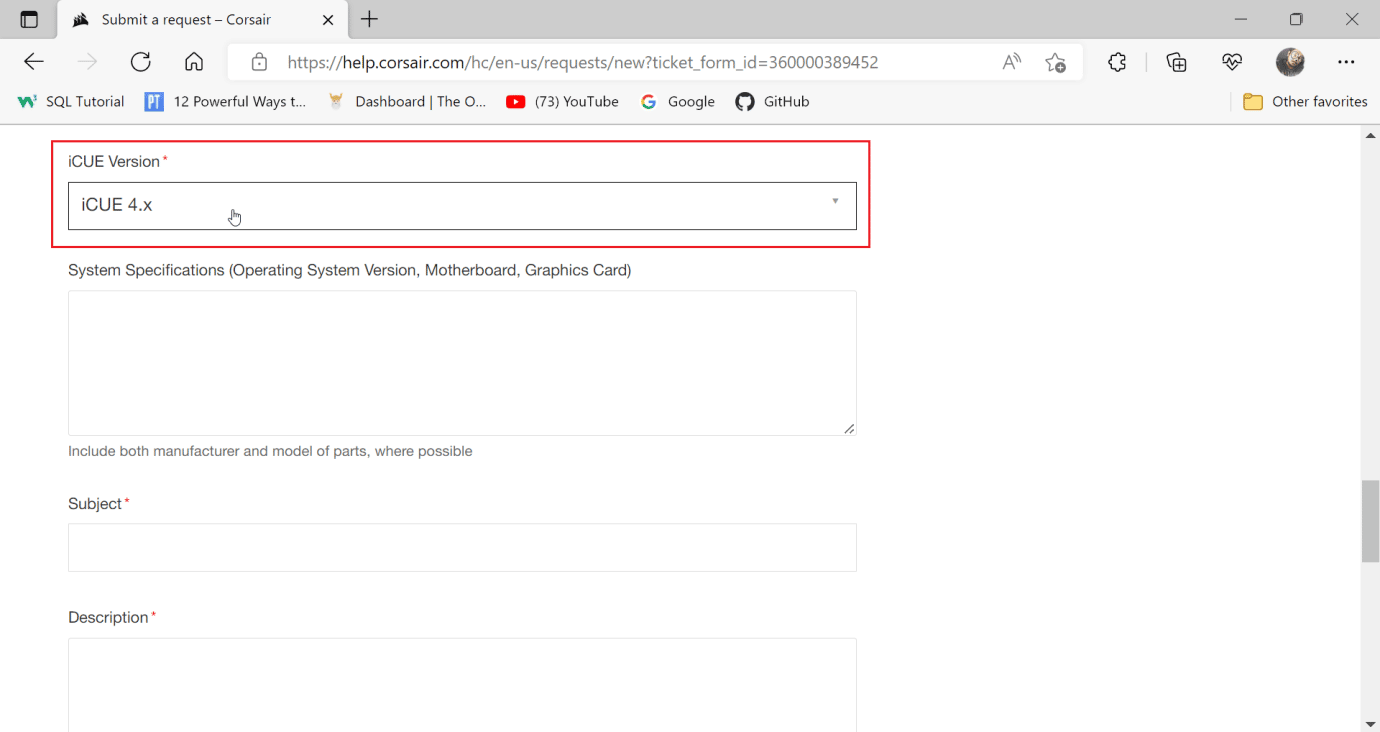
12. Entrez les spécifications du système, pour connaître les détails de votre système.
12A. Appuyez simultanément sur les touches Windows + R pour ouvrir la boîte de dialogue Exécuter et tapez msinfo32.
12B. Cela ouvrira l’outil d’informations système, ici vous pouvez voir toutes les informations sur votre système.
12C. Dans le volet de gauche, sélectionnez Résumé du système et consultez les informations sur votre système dans le volet de droite.
Remarque : la carte mère est également appelée carte mère
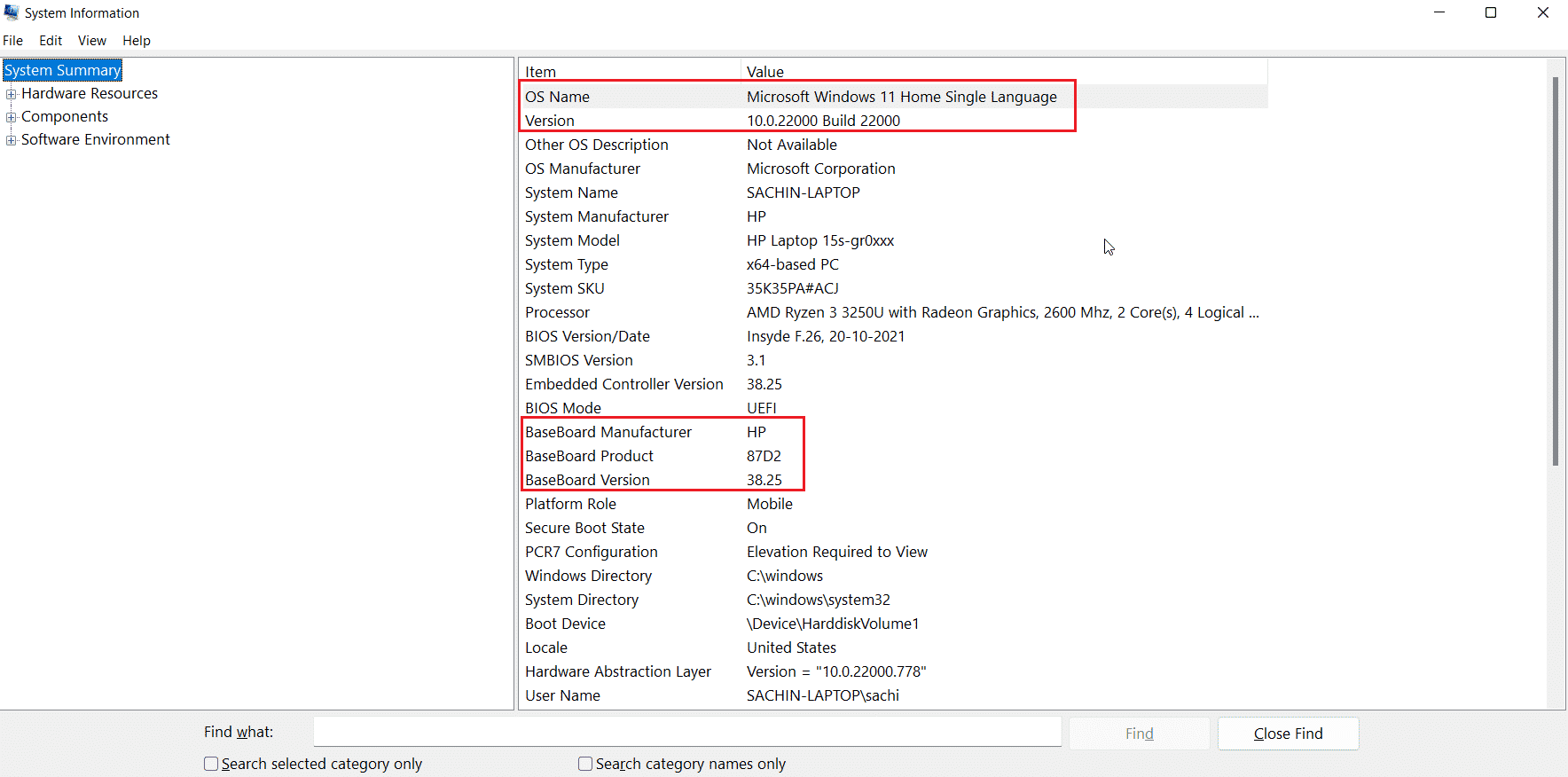
12D. Accédez à Composants et double-cliquez dessus.
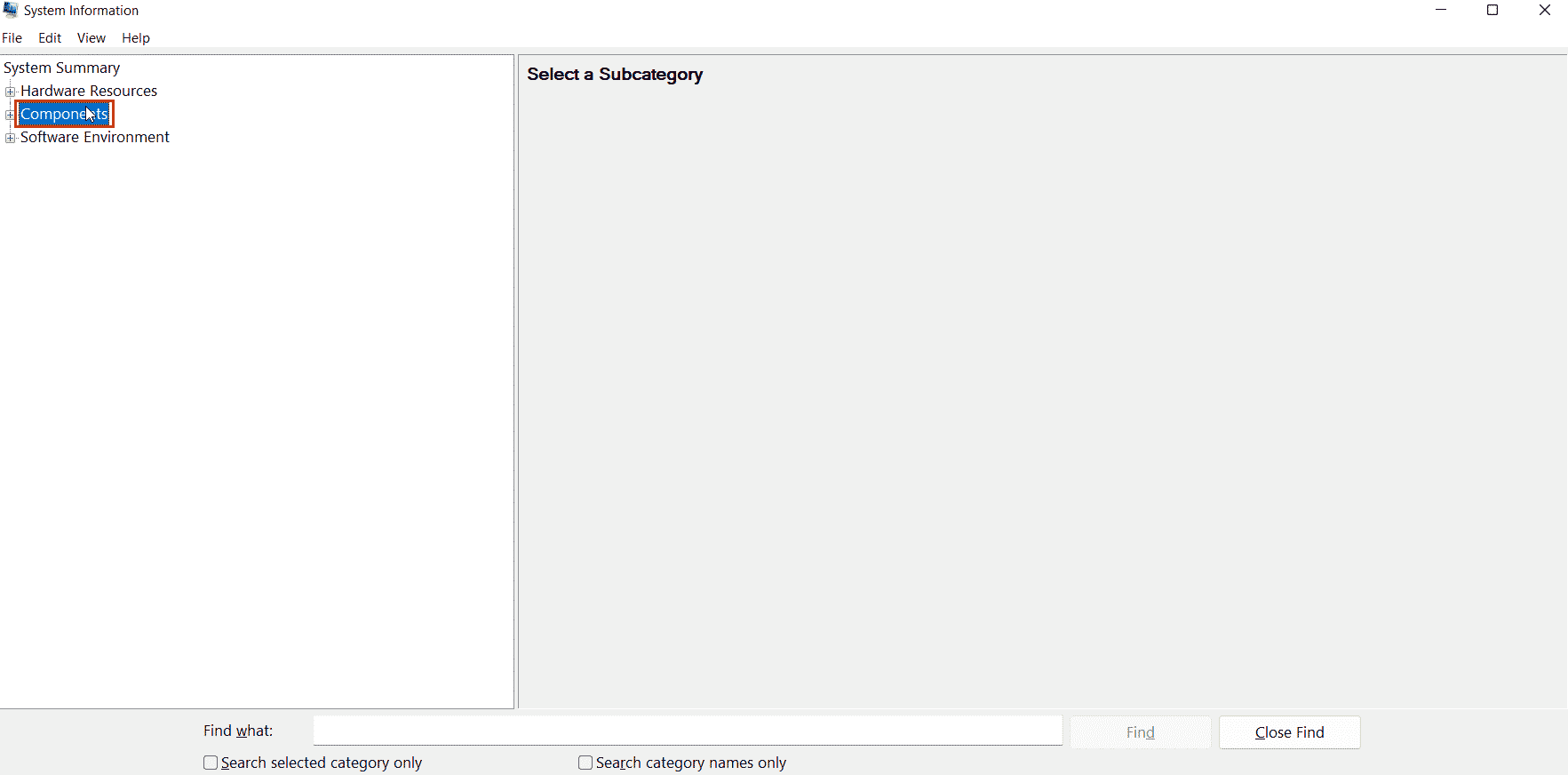
12E. Maintenant, cliquez sur Afficher.
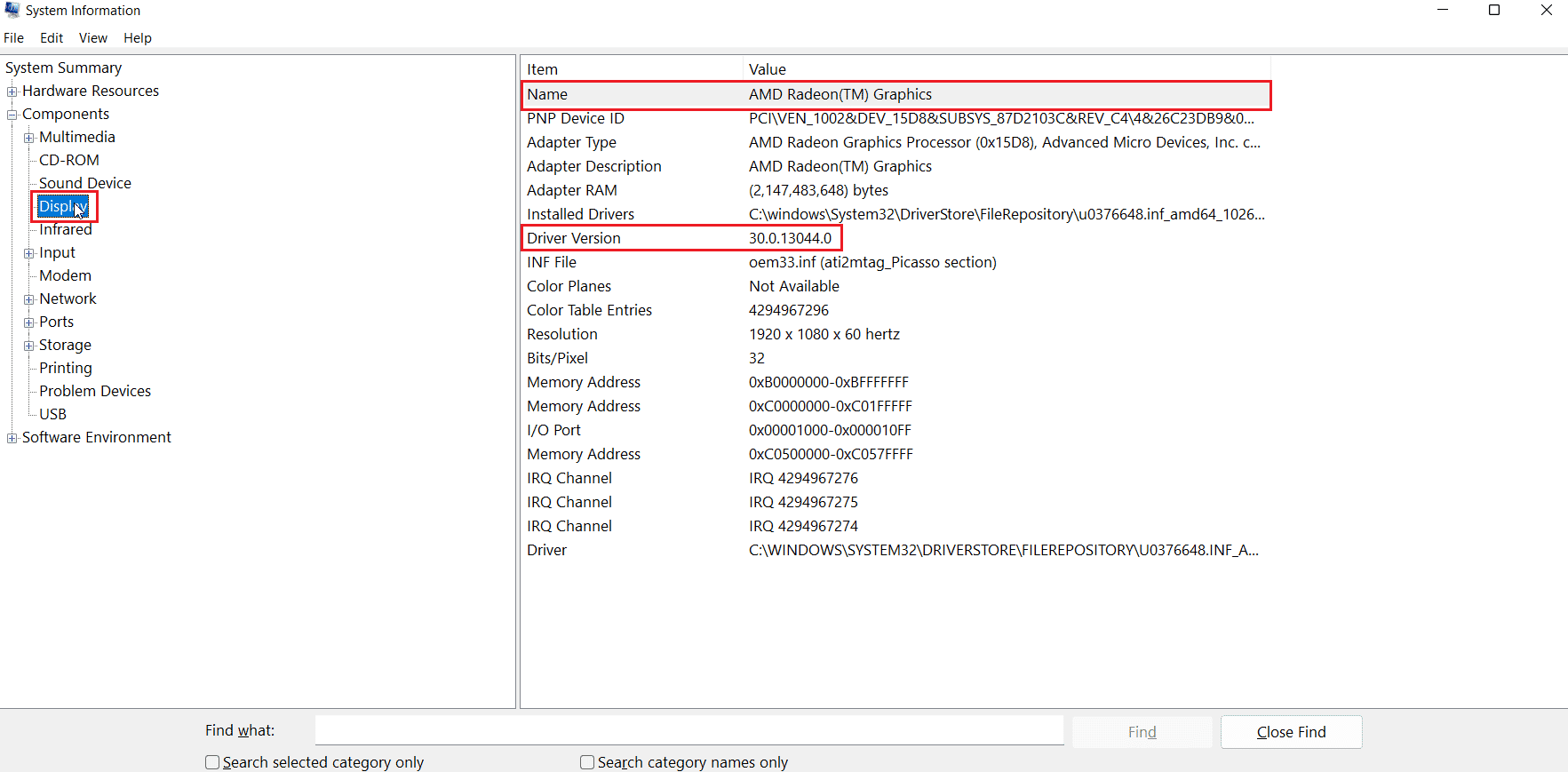
12F. Dans le volet de droite, la section Nom est le nom de votre carte graphique.
13. Maintenant, entrez les informations sur la carte mère, la carte graphique et le système d’exploitation.
14. Ensuite, saisissez Objet.
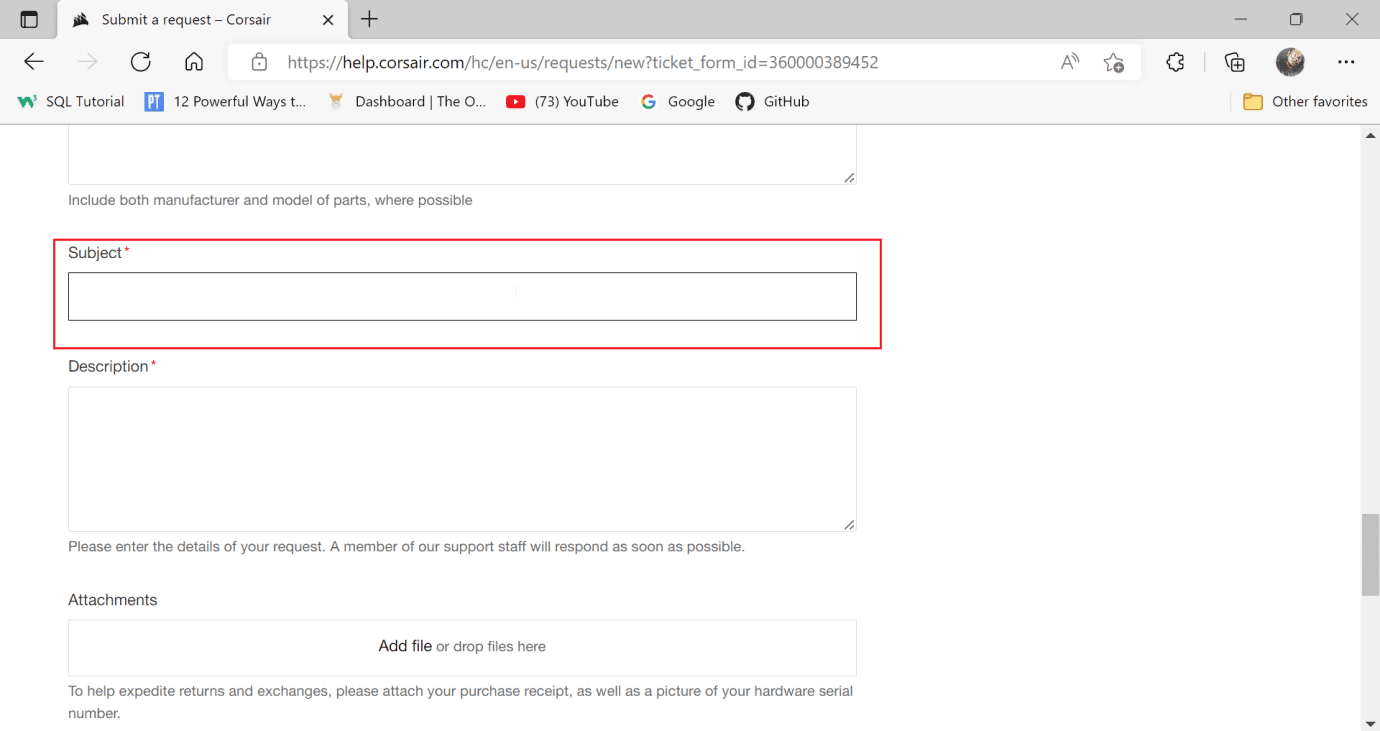
15. Saisissez la Description du problème.
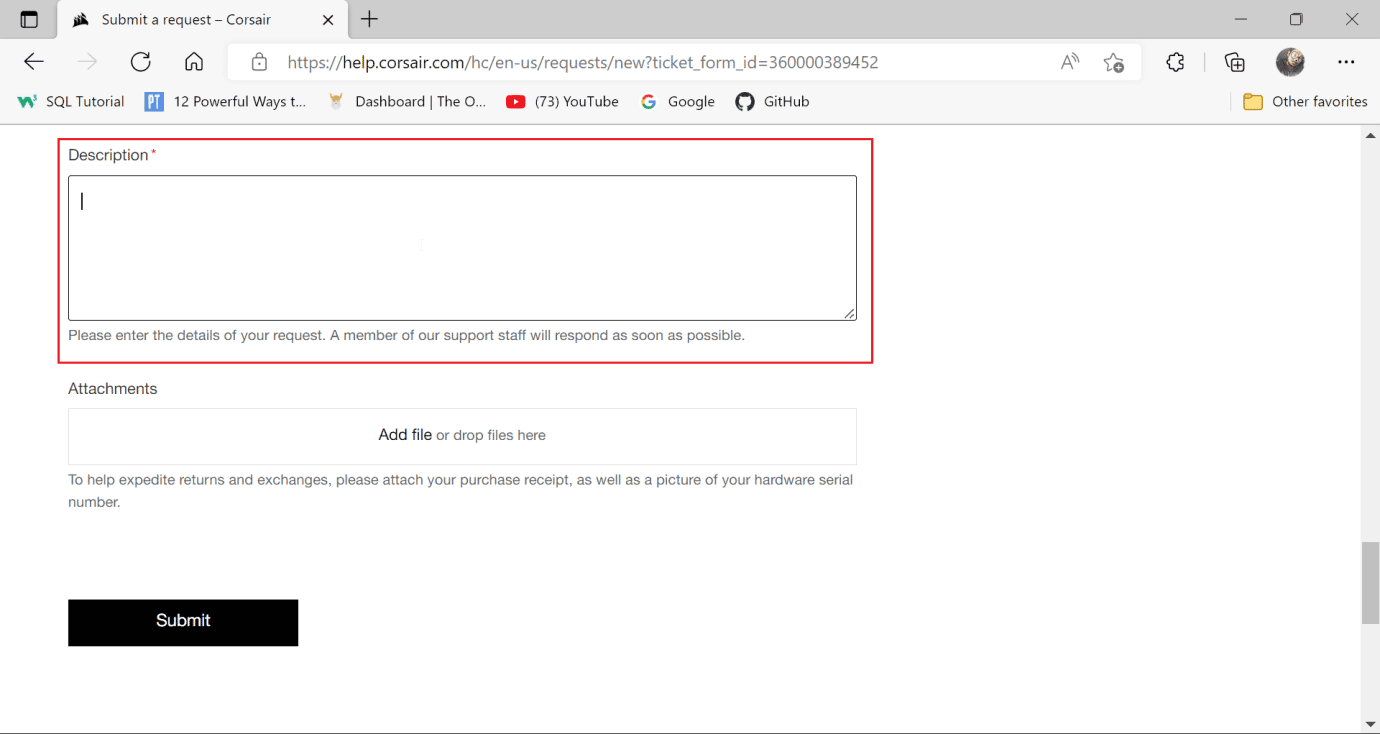
16. Enfin, joignez une capture d’écran de la facture d’achat de votre corsair dans la section Pièces jointes.
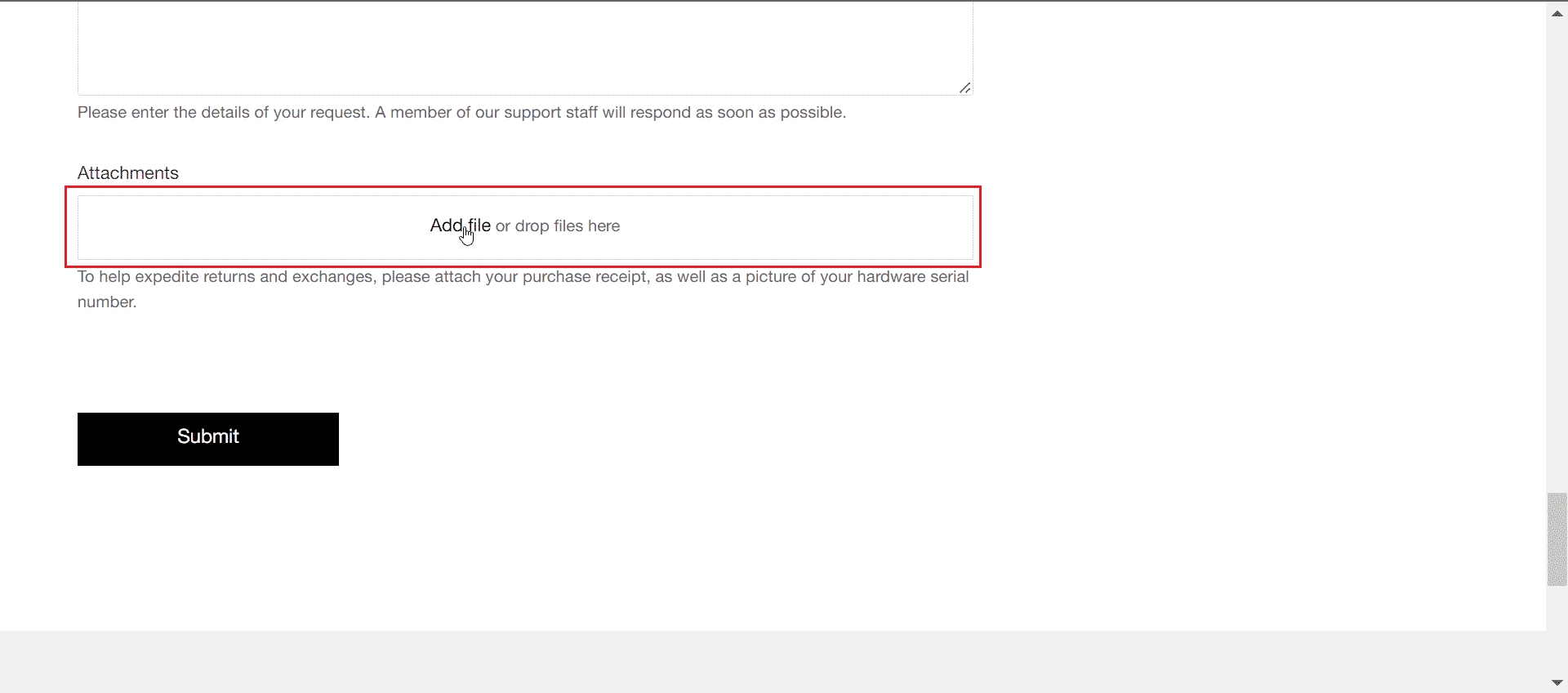
17. Ensuite, cliquez sur Soumettre. Cela résoudra le problème des boutons de la souris Scimitar qui ne fonctionnent pas.
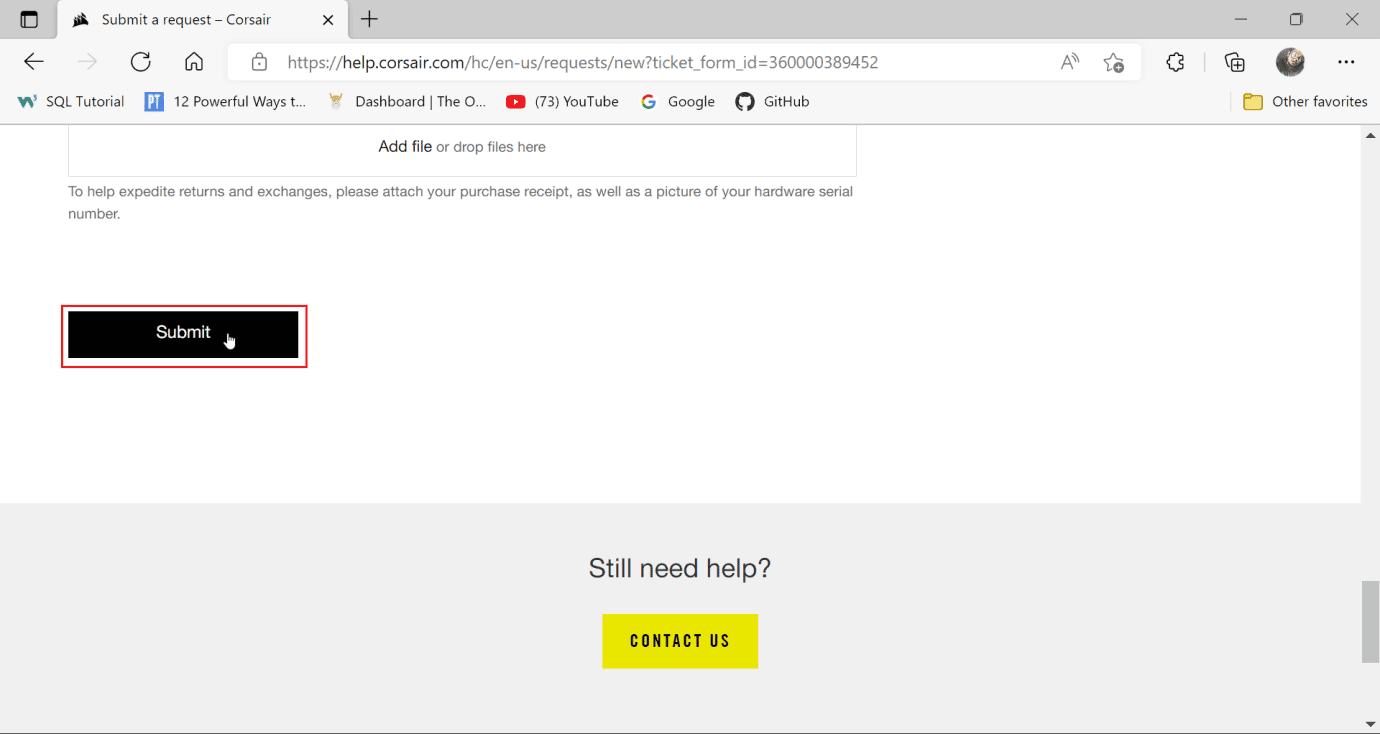
***
Nous espérons que ce guide vous a été utile et que vous avez pu savoir pourquoi les boutons latéraux du cimeterre Corsair ne fonctionnaient pas. Faites-nous savoir ce que vous voulez savoir ensuite. De plus, si vous avez des questions/suggestions concernant cet article, n’hésitez pas à les déposer dans la section des commentaires.

